Windows 11/10'da Paylaşılan Deneyimleri Açın veya Kapatın
Microsoft , Windows 11/10 /10'da bir Paylaşılan Deneyimler(Shared Experiences) özelliği eklemiştir . Windows 11/10 /10'daki yerleşik Paylaşılan Deneyimler(Shared Experiences) özelliğini kullanarak, diğer Windows PC'ler(Windows PCs) , Telefonlar(Phones) ve Android cihazlar dahil olmak üzere diğer cihazlarda deneyimleri paylaşabilir, mesajlar, web bağlantıları gönderebilir, uygulamaları açabilirsiniz .

Windows 11/10'da Paylaşılan Deneyimler
Paylaşılan Deneyimler(Shared Experiences) özelliğine örnek olarak Yakınlarda Paylaşım(Nearby Sharing) , Telefon-PC(Phone-PC) bağlantısı ve Cihazlar (Devices)Arası(Share Across) Paylaşım yer alır .
Windows 11
Daha Önce Paylaşılan Deneyimler özelliği, (Shared Experiences)Windows 10'un (Windows 10)Sistem(System) ayarları altında kolayca bulunabilir , ancak Windows 11'de(Windows 11) aynı ayar Uygulamalar(Apps) bölümüne aktarılmıştır. Hal böyle olunca birçok kullanıcı özelliği bulmakta zorluk çekebilir. Bunu nasıl bulacağınız ve devre dışı bırakabileceğiniz aşağıda açıklanmıştır.

- Press Win+IWindows Ayarları'nı(Windows Settings) açmak için Win+I tuşlarına birlikte basın . Alternatif olarak, Görev Çubuğundaki (Taskbar)Windows düğmesine sağ tıklayıp burada görüntülenen seçeneklerden Ayarlar'ı seçebilirsiniz.
- Soldaki yan panelden Uygulamalar(Apps) girişi'ni seçin.
- Uygulamalar ve özellikler başlığını genişletin.
- Cihazlar arasında paylaş(Share) açılır düğmesine basın.
- Özelliği devre dışı bırakmak için Kapalı(Off) düğmesini işaretleyin.
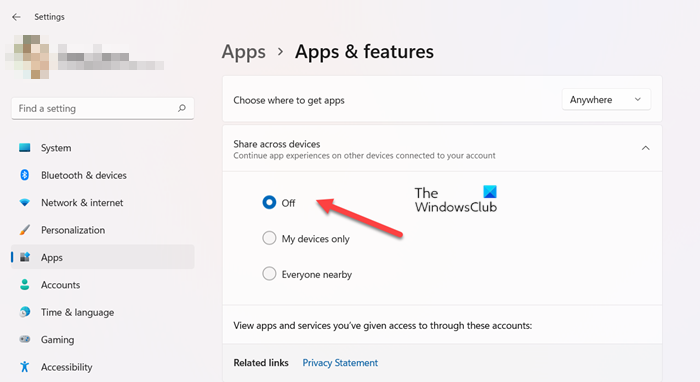
En üstteki Yakındaki(Nearby) paylaşım altında , Paylaşılan Deneyimler(Shared Experiences) özelliğini tamamen devre dışı bırakmak için Kapalı daireyi işaretleyin.(Off)
Okuyun(Read) : Windows 11'de Yakın Paylaşım nasıl kullanılır .
Windows 10
Varsayılan olarak, Windows 10'da (Windows 10)Paylaşılan deneyimler(Shared experiences) özelliği açıktır ve cihazınız yalnızca kendi cihazlarınızdan paylaşmak veya almak üzere ayarlanmıştır. Ancak dilerseniz devre dışı bırakabilir veya ayarları değiştirebilirsiniz.
Bu özelliğe erişmek için WinX Menüsünden (WinX Menu)Ayarlar'ı(Settings) açın ve Sistem Ayarları'nı(System Settings) seçin . Ardından(Next) , sol taraftaki Paylaşılan deneyimler(Shared experiences) bağlantısını seçin .
Burada , Cihazlar arasında paylaş(Share across devices) özelliğini Açık veya Kapalı(Off) konuma getirmenizi sağlayan bir anahtar göreceksiniz . Deneyimlerinizi paylaşma ihtiyacı hissetmeyeceğinizi düşünüyorsanız, dilerseniz anahtarı Off konumuna getirerek bu özelliği kapatabilirsiniz.
Açılır menüden paylaşabilirim veya alabilirim'e(I can share or receive from) tıkladığınızda iki seçenek göreceksiniz:
- Yakındaki herkes
- Sadece benim cihazlarım.
Yalnızca aygıtlarım(My devices only) ayarının seçili olduğunu fark edeceksiniz .
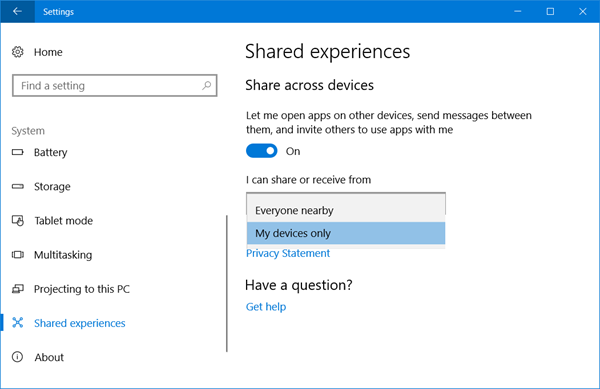
Ancak dilerseniz, Yakındaki herkes(Everyone nearby) ayarını seçerek diğer cihazların deneyimlerini paylaşmayı ve onlardan deneyim almayı da seçebilirsiniz .
Windows 11/10 /10'da Grup İlkesi(Group Policy) kullanarak Paylaşılan Deneyimleri(Shared Experiences) Devre Dışı Bırakma
Grup İlkesi(Group Policy) kullanarak Paylaşılan Deneyimleri(Shared Experiences) Devre Dışı Bırakmak için aşağıdaki ayara gidin:
Computer Configuration\Administrative Templates\System\Group Policy
Sağ taraftaki Bu cihazda deneyimlere devam et(Continue experiences on this device) ilkesini devre dışı bırakın .
Windows 11/10Kayıt Defterini(Registry) Kullanarak Paylaşılan Deneyimleri (Shared) Devre(Experiences) Dışı Bırakın
Kayıt Defteri'ni(Registry) kullanarak Windows'ta (Windows)Paylaşılan (Shared) Deneyimleri(Experiences) devre dışı bırakmak için aşağıdaki anahtara gidin:
HKEY_LOCAL_MACHINE\SOFTWARE\Policies\Microsoft\Windows\System
Yeni bir 32-bit DWORD değeri EnableCdp oluşturun(EnableCdp) ve ona veri değeri verin 0 .
Roma Projesi
Bu özellik, Microsoft'un Project Rome tarafından desteklenmektedir . Geliştiricilerin, Windows(Windows) veya Android uygulamaları olabilecekleri uygulamalardaki cihazlar arasında deneyimleri paylaşmalarına olanak tanır . Shared Experiences & Project Rome sayesinde kullanıcılar uygulamaları açabilecek, web bağlantılarını paylaşabilecek, bir cihazda, diğer cihazlarında eksik kalmış olabilecek makaleleri okumaya devam edebilecek ve daha pek çok şey yapabilecekler. Windows ve Android için Project Rome (Project Rome SDK)SDK'sı(Github) Github'da mevcuttur .
Yakındakilerle Paylaş neden çalışmıyor?
Özellik bir Bluetooth bağlantısı gerektirdiğinden, bazı fiziksel parazitler olduğunda Yakındakilerle paylaşma çalışmayabilir . Bu sorunu çözmek için cihazları birbirine yaklaştırın ve tekrar paylaşmayı deneyin. Cihazlar birbirinden çok uzaktaysa yakındaki paylaşım çalışmaz.
Related posts
Charmap and Eudcedit Dahili Aletleri Nasıl Kullanılır Windows 10
Etkinleştirme veya Windows 10 içinde Disable Archive Apps feature nasıl
Nasıl Network Drive harita veya Windows 11/10 bir FTP Drive eklemek
News and Interests Feed Language içinde Windows 11/10 nasıl değiştirilir
Fast Startup ve nasıl etkinleştirmek veya Windows 10 bunu devre dışı bırakmak için ne
Magnifier Windows 10'te Nasıl Kullanılır - İpuçları ve Püf Noktaları
Windows 10'da Nasıl Kapatılır veya Airplane Mode'te
Windows 10 yılında Windows Feature Experience Pack nedir?
Windows 10'de Clean Boot nasıl gerçekleştirilir?
Windows 11/10'te AutoPlay'yi etkinleştirebilir veya devre dışı bırakılır
Windows 10'de bir SSH key nasıl oluşturulur?
Automatic Startup Repair Windows 10'te Nasıl Yapılır?
Device Encryption Windows 10'da Nasıl Açılır
Local, LocalLow, Windows 10'de AppData'da dolaşım klasörleri
Automatic Screen Rotation Windows 11/10'de Nasıl Devre Dışı Bırakılır
Restart için bu Program Windows 11/10 içinde ne Kayıt geliyor?
DISM Windows 11/10'da Nasıl Çalıştırılır Windows System Image
Windows 11/10'de Ayrılmış Depolama Açıklaması
Microsoft Windows Error Reporting Service Windows 10'de
eklemek veya Windows 10 içinde News and Interests üzerinde konularını nasıl kaldırılır
